word文档批量处理大师设置文字页脚的方法
2022-08-25 14:00:59作者:极光下载站
如果我们想要在电脑中批量编辑word文档,那么就使用word文档批量处理大师可以帮助我们实现,平常我们会在电脑中编辑很多wordword文档,但是有的时候我们需要批量对这些word文档进行编辑的话就会很难操作,不仅浪费时间,也会有很多限制,如果使用这款处理大师软件来编辑word文档的话是再合适不过的了,通过这款软件我们可以批量编辑我们需要的word文档内容,一些常规的设置均可以在该软件中进行操作,比如我们想要设置文字页脚的话怎么设置呢,下面是关于这个问题的具体操作方法,有需要的小伙伴可以看看小编的操作方法,希望可以帮助到大家。
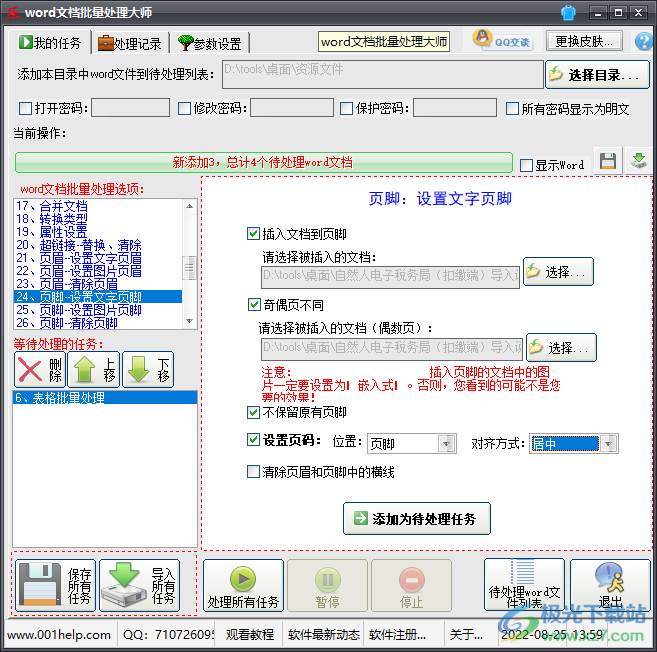
方法步骤
1.首先在页面中找到【页脚-设置文字页脚】,然后点击勾选【插入文档到页脚】。
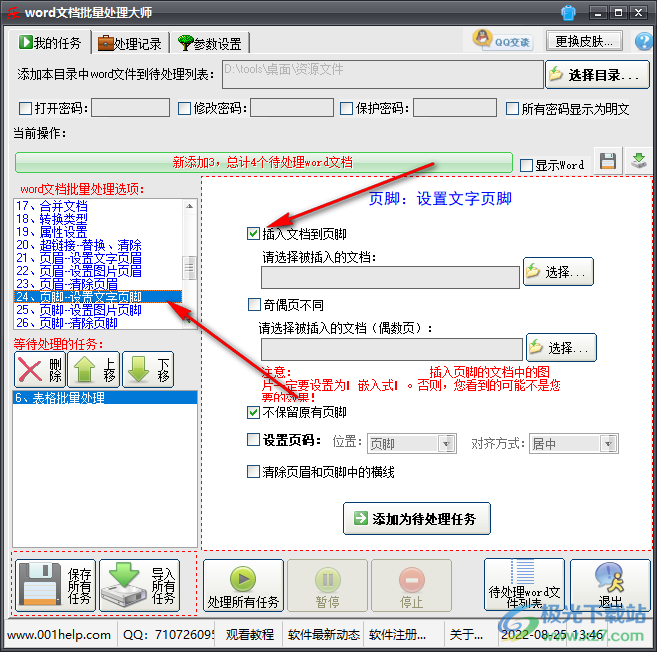
2.随后点击第一个【选择】按钮进行选择文档。
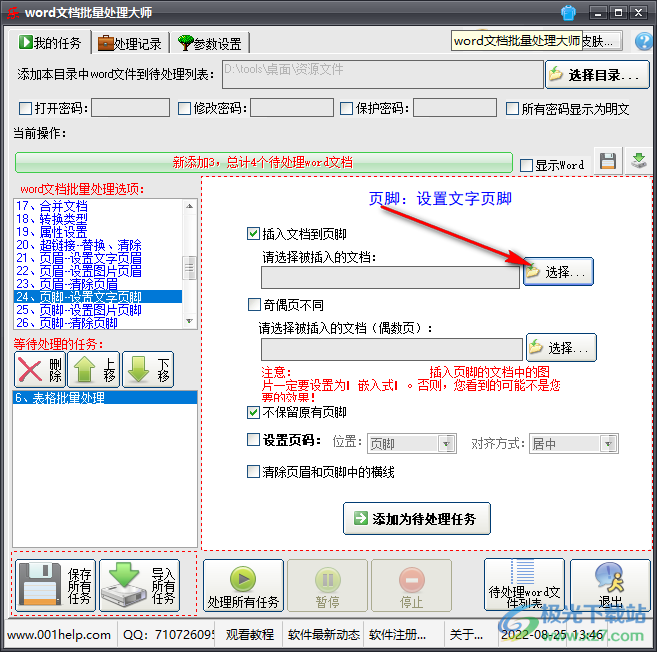
3.在弹出来的窗口中点击需要添加页脚的文档,点击打开。
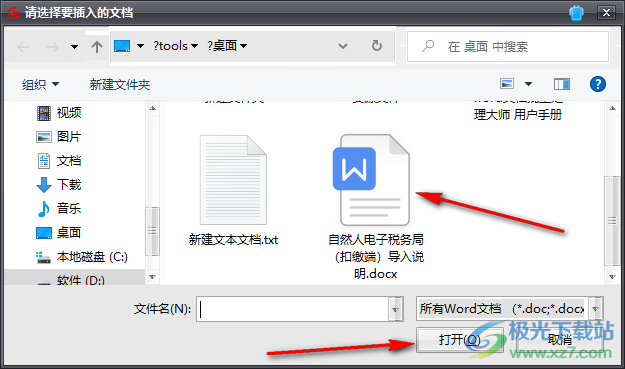
4.随后点击勾选【奇偶页不同】,再点击【选择】按钮,如图所示。
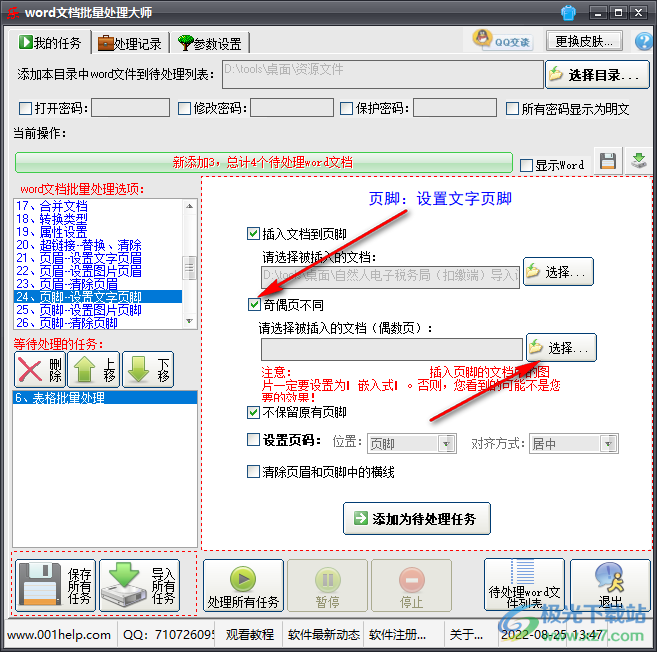
5.在页面中选择需要添加的文档,点击打开。
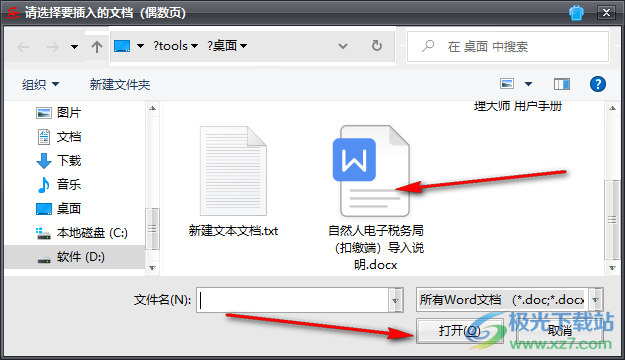
6.需要在下方将【设置页码】的框点击勾选上,然后可以设置【对齐方式】等操作,根据自己的需要进行选择,然后点击保存即可。
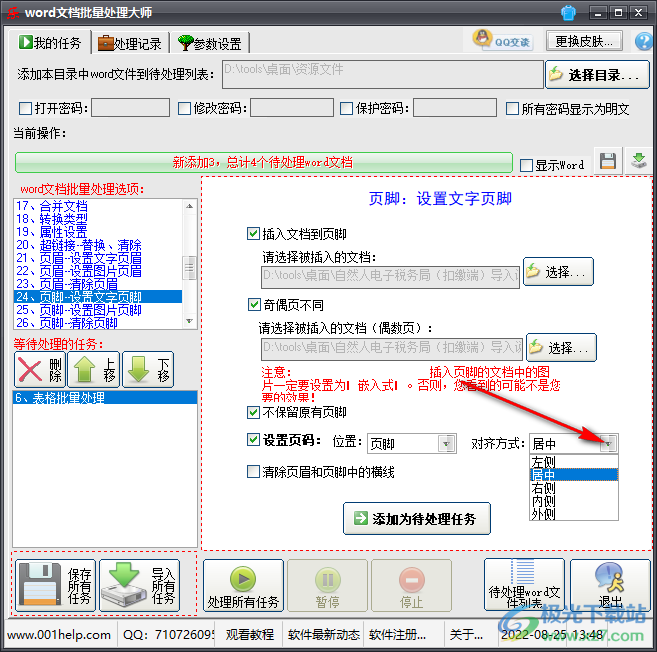
word文档批量处理大师在我们编辑word文档的过程中可以帮助我们进行不同格式的编辑,实用性非常强,如果你有有需要可以了解一下这款软件,并且可以具体操作一下。
